reklama
 Slova „kreativní“ a „organizovaná“ se zřídka používají ve stejné větě. Obvykle je to jeden nebo druhý. Často však může být kreativita, která vám pomůže s organizací, a na internetu je spousta případů. Jeden z těchto případů je právě zde na MakeUseOf v tomto článku. Možná si budete myslet, že vybarvení složky je organizováno, ale v kombinaci s jinými organizačními návyky může změnit způsob správy souborů.
Slova „kreativní“ a „organizovaná“ se zřídka používají ve stejné větě. Obvykle je to jeden nebo druhý. Často však může být kreativita, která vám pomůže s organizací, a na internetu je spousta případů. Jeden z těchto případů je právě zde na MakeUseOf v tomto článku. Možná si budete myslet, že vybarvení složky je organizováno, ale v kombinaci s jinými organizačními návyky může změnit způsob správy souborů.
Než půjdeme dále, chci navrhnout, abyste se podívali na článek MakeUseOf Vytváření objednávek z chaosu: 9 skvělých nápadů pro správu počítačových souborů Vytváření objednávek z chaosu: 9 skvělých nápadů pro správu počítačových souborůJe to frustrující, není to, když nemůžete najít ten soubor? Když jste prohledávali všechny složky, které si lze v počítači představit, a nějak se ztratily... nebo horší, smazány. Nyní existují vynikající vyhledávací nástroje pro Windows, které ... Přečtěte si více , což je podrobný průvodce organizováním vašich složek a souborů že jo cesta. Složky s barevným kódováním opravdu nebudou
že hodně výhod, pokud vaše soubory a složky jsou jinak v chaotickém neštěstí.Jak vám může barevnější kódování složek pomoci lépe organizovat

Když otevřete složku Dokumenty, vypadá to takto?

Možná máte ještě více složek, než jaké jsou na obrázku výše. A pokud je tomu tak, pravděpodobně mezi nimi bude těžké rozlišovat. Složky s barevným kódováním se hodí, když chcete, aby se složka „vysunula“ ze zbytku. Pro pohodlnější přístup ke společné složce můžete udělat určité věci, jako je přidání do oblíbeného postranního panelu nebo připnutí na ikonu Průzkumníka Windows v systému Windows 7. To však nelze použít příliš často nebo se stává kontraproduktivní.
Navrhuji kombinaci organizačních metod a integrace barevného kódování do vašich postupů.

Jak vidíte, barevné složky jsou výrazně snazší na místě.
Dva programy k dosažení jednoho úkolu
Ve skutečnosti jsou k dispozici tři opravdu dobré programy pro přizpůsobení složek. Avšak během mého výzkumu jsem narazil na trochu zádrhel a zjistil jsem, že jeden z programů (zmíním se později) není kompatibilní s Vista nebo Windows 7 (myslím, že to znamená, že to není „opravdu dobré“, že?). Byl jsem docela zmatený o tom.
Folder Colorizer [Už není k dispozici]
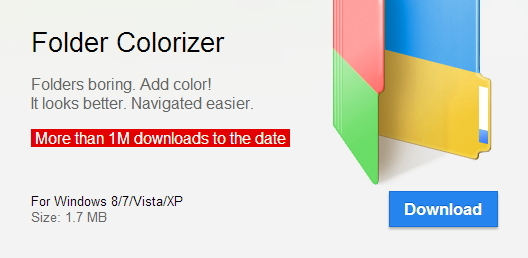
Folder Colorizer, vytvořený společností Softorino, je jednoduchý program, který funguje skvěle. Chci poukázat na pár rychlých „oznámení“ o programu, ale předtím, než skočíme do kontroly.
Nejprve při instalaci programu dávejte pozor na „bloatware“. Nezapomeňte políčko zrušit.

Za druhé, ty musí dejte jim svůj e-mail pro speciální nabídky, aby mohli program používat zdarma (pokud je mi známo, neexistuje žádná placená možnost obejít to). Zkoušel jsem to prokliknout, ale to by nefungovalo, dokud jsem neposkytl e-mail. Nyní můžete zkusit použít dočasná e-mailová adresa Pět bezplatných dočasných e-mailových služeb, aby se zabránilo spamu Přečtěte si více .

Nyní na samotný program. Chcete-li začít, stačí kliknout pravým tlačítkem na již existující složku, umístit kurzor myši nad „Zbarvení!“A vyberte si barvu. Je to tak jednoduché. Aby se změny projevily, možná budete muset okno aktualizovat.

Pokud se rozhodnete, že již nechcete, aby byla složka „zbarvena“, postupujte stejně, jako kdybyste chtěli změnit barvu, ale klikněte na „Obnovit původní barvu“.
Ale počkej! Je toho víc! Složka Colorizer také poskytuje správce barev složky, který vám umožňuje přidávat a odebírat barvy, jakož i vytvářet vlastní barvy pomocí barevného kolečka. Chcete-li odstranit barvu, umístěte nad ni kurzor a klikněte na červené „x“.
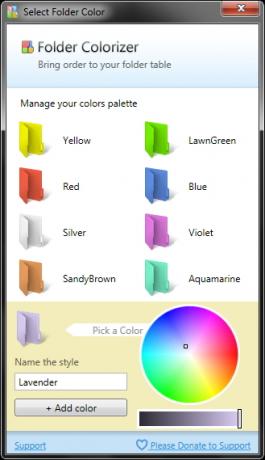
Přes první pár špatných dojmů o programu během procesu nastavení jsem byl docela potěšen jednoduchostí a přesností. A opravdu, „bloatware“ se dá očekávat u bezplatného programu, takže na to rozhodně neklepám. Je dobré být si vědom a vědět nejen nainstalovat vše, co je v procesu instalace Jednoduchý kontrolní seznam pro bezpečnou instalaci svobodného softwaru bez nevyžádané poštyPředstavte si to - právě jste našli tento úžasný bezplatný software, o kterém se zajímáte, protože vše, co pro vás může udělat, ale při jeho instalaci zjistíte, že je zabaleno ... Přečtěte si více na tvém počítači.

Folderico, Shedko, je robustní program pro barevné kódování složek. Než se do toho pustím, chci hned na začátku zabránit nějaké potenciální záměně. Existují dva programy se stejným názvem a pravopisem. Jeden je však napsán velkým písmenem „já“, FolderIco. Tento program se neskládá proti Folderico od Shedko a vibrace, kterou jsem dostal, byla, že se ho pokoušela zkopírovat. Pokud však někdo měl s FolderIco jiné zkušenosti, vítám vás, abyste se v komentářích podělili o své myšlenky.
Nyní na Folderico (doufám, že to nebylo příliš matoucí). Během instalace se nemusíte starat o náhodnou instalaci jakéhokoli dalšího softwaru, což je plus. Také dělá skvělou práci při vysvětlování jeho funkcí v nastavení typu tutoriálu na hlavní stránce.
Folderico má bezproblémovou integraci s Průzkumníkem Windows a lze k němu přistupovat prostřednictvím místní nabídky kliknutím pravým tlačítkem na složku. Způsob práce v 64bitovém systému Windows 7 se však liší od toho, jak to funguje v jiných verzích, včetně 32bitového systému Windows 7. Níže je obrázek z webu, který ukazuje, jak můžete obvykle pracovat se složkou Folderico. To platí pro všechny, ale pro Windows 7 64-bit.
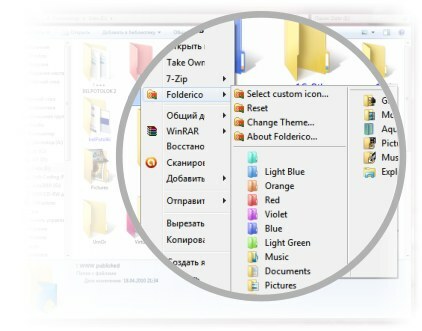
Jak vidíte, můžete přistupovat k několika málo nastavením přímo v místní nabídce. Pokud však máte 64bitový systém Windows 7 (což je to, co mám), získáte „odlehčenou verzi“.

Jakmile na něj kliknete, budete vyzváni v programu Folderico (je to stejné, jako kdybyste jednoduše klikli na ikonu na vašem plocha počítače Jak vyčistit plochu systému Windows jednou provždyNepořádek je škodlivější, než si uvědomujete. Přizpůsobená plocha systému Windows usnadňuje vyhledávání, je příjemnější na pohled a snižuje stres. Ukážeme vám, jak dostat pracovní plochu do pořádku. Přečtěte si více .

Dále chcete vybrat typ složky. S Folderico jsou nainstalována dvě témata, pokud však chcete více, existuje několik dalších témat, která si můžete zdarma stáhnout z oficiálních webových stránek.
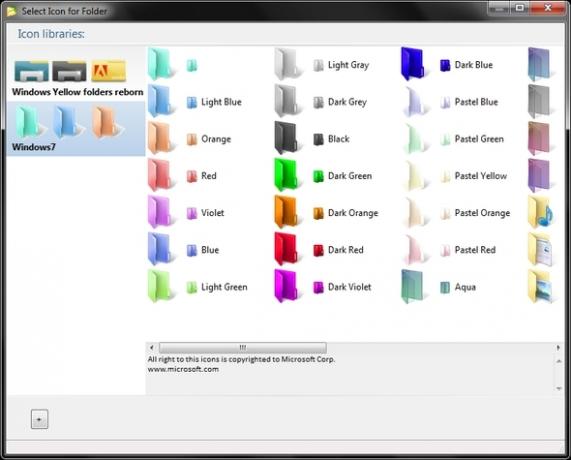
Nyní, když jste si vybrali ikonu, jednoduše klikněte na „Aplikovat“. Také si všimnete, že pokud chcete přizpůsobení odstranit, stačí kliknout na „Obnovit ikonu složky" knoflík.
Nyní se rychle podívejme na to, co nám Folderico nabízí. S otevřeným oknem uvidíte několik dalších tlačítek - Možnosti, Jazyk a Nástroje. Předpokládám, že existuje také tlačítko About, ale to je docela samo-vysvětlující.

Většina nástrojů a možností nebude pro průměrného uživatele pravděpodobně zapotřebí. V Možnosti, můžete změnit, jak je ikona nainstalována, jak se názvy ikon nebo čísla ikon zobrazují v místní nabídce, jako a také některé pokročilé možnosti, jako je přidání skrytých atributů k extrahovaným souborům ikon (což je povoleno výchozí).
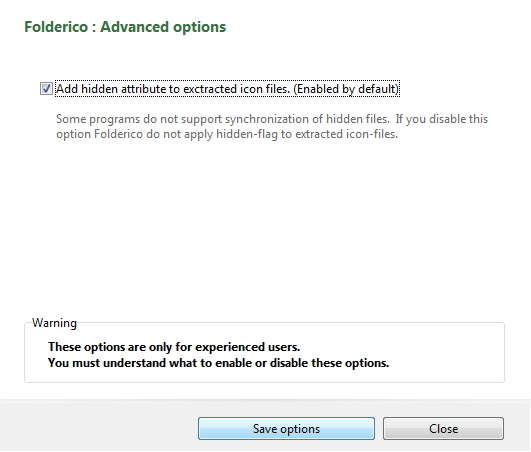
Nástroje karta vám dává určitou kontrolu nad integrací do shellu a změnou ikony knihovny.

Nezapomeňte na Jazyk tab. K dispozici je několik jazyků, a pokud se váš preferovaný jazyk nezobrazí, můžete stáhnout další jazyky.

Všimněte si, že Folderico není pouze pro Windows 7, ale také to má verzi pro XP stejně jako přenosná verze.

Když jsem to zkoušel na svém operačním systému Windows 7, nemohl jsem přijít na to, jestli mi něco chybí, pokud jsem to nenainstaloval správně (nepravděpodobné) nebo pokud byl program vadný. No, byla to poněkud kombinace. Já byl něco chybí a program je také vadný (podle mého názoru).

Se systémy Vista a Windows 7 jsou kompatibilní pouze prémiové verze (Home a Pro) složky. Takže pokud nepoužíváte XP, není to pro vás relevantní. Teď se to může změnit, ale od nynějška - to je aktuální stav. Neměl jsem prostředky, jak tento program skutečně otestovat, ale Mark o tom chvíli napsal o Geeks Are Sexy a měl o tom dobré věci. Je docela nešťastné, že musí být lepkaví o tom, že jej pro Windows 7 nevyvíjejí.
Závěr
Přestože barevné složky Windows nejsou samostatným řešením pro správu souborů a organizace, může to být skvělý doplněk k vašim metodám, zatímco koření váš počítač s trochou tvořivost. Jaké jsou vaše myšlenky na složky s barevným kódováním? Vidíte to jako užitečný doplněk k vašim organizačním metodám? Vyzkoušeli jste to nebo budete? Dejte nám vědět v komentářích.
Obrazové kredity: 3D barevné složky na bílém pozadí prostřednictvím Shutterstock, Barevné složky na bílém pozadí skládané přes Shutterstock, Značka složky, Folderico
Aaron je absolventem Vet Assistant se zaměřením na divokou zvěř a technologie. Rád prozkoumává venku a fotografuje. Když nepíše nebo se oddává technologickým nálezům v mezistebnách, může být nalezen bombardování na úbočí hory na kole. Přečtěte si více o Aaronovi na jeho osobních webových stránkách.


